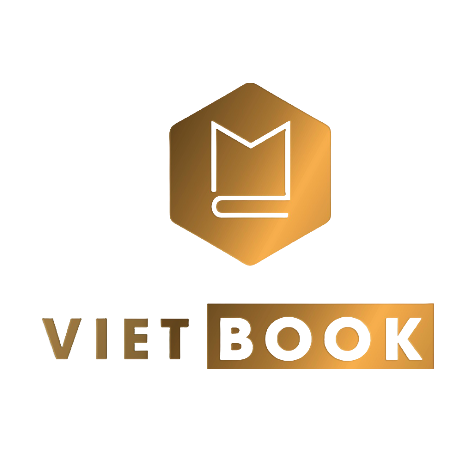Hướng dẫn thiết kế logo bằng Photoshop đơn giản nhất
Các bước để thiết kế Logo bằng Photoshop
Thiết kế logo bằng Photoshop sẽ tương tự quy trình thiết kế logo thông thường. Thao tác chung trong phần mềm như sau (sẽ thay đổi một chút với 1 số logo đặc biệt).
Bước 1: Tạo file tài liệu và vùng làm việc mới.
Bước 2: Tạo hình dạng cơ bản của logo.
Bước 3: Tạo họa tiết cho logo.
Bước 4: Thêm màu sắc cho các layer.
Bước 5: Thêm Text cho logo.
Bước 6: Tạo các hiệu ứng shadow, hiệu ứng cho background (nếu có).
Bên cạnh đó các bạn cần lưu ý đến một số công cụ và thao tác để bù đắp nhược điểm của Photoshop so với Illustrator.
Nhược điểm của photoshop so với Illustrator
– Convert to Smart Object: smart object là loại layer đặc biệt, cho phép “non-destructive editing” (chỉnh sửa không phá hủy) trong Photoshop.
Sau khi chuyển Layer thường thành Smart Object, bạn có thể chỉnh sửa layer và thêm bộ lọc mà không làm giảm chất lượng hình ảnh.
Thao tác: click chuột phải vào layer muốn chuyển đổi, trong bảng tùy chọn nhấn “Convert to Smart Object”.

– Pen tool: công cụ đắc lực để vẽ các hình từ đơn giản đến phức tạp, rất quen thuộc với người dùng Illustrator.
Xem bài : Tạo logo online miễn phí nhanh nhất
Tập thiết kế Logo bằng Photoshop
Để minh họa trực quan thì mình sẽ nêu các bước thiết kế một logo cụ thể, cách thiết kết logo cho các bạn dễ hình dung. Logo mình chọn để làm sẽ là logo Beats Electronics LLC một công ty con của Apple.

Bước 1: Tạo file thiết kế mới
Bạn chọn File > New hoặc ấn tổ hợp phím Ctrl + N trong giao diện phần mềm Photoshop.
Phần thông số kích thước các bạn để là 1000×1000 pixels, độ phân giải (resolution) là 72 ppi. Đặt tên file và nhấn “Ok” để tạo ra file thiết kế mới

Bước 2: Tạo hình dạng cho logo.
Logo Volkswagen hình tròn nên bạn sử dụng công cụ Elliptical Marquee Tool (M) để tạo vùng chọn hình tròn.
Nhấn giữ phím Shift và kéo thả để tạo 1 vùng chọn với kích thước phù hợp ở chính giữa background trắng.

Bạn nhấn vào 2 ô màu trên thanh công cụ để thay đổi màu của Background và Foreground như sau: màu Foreground (lớp màu nằm trên) dùng mã #ed1c24

Tiếp theo bạn nhấn tổ hợp Ctrl + Backspace để thiết lập màu nền cho logo.

Bước 3: Tạo họa tiết cho Logo
Nhấn tổ hợp phím Ctrl + Shift + N để tạo Layer mới.
Tạo một vùng chọn hình tròn bằng công cụ T để viết chữ b xong sau đó căn chỉnh vào vị trí phù hợp ta sẽ được mẫu logo mong muốn
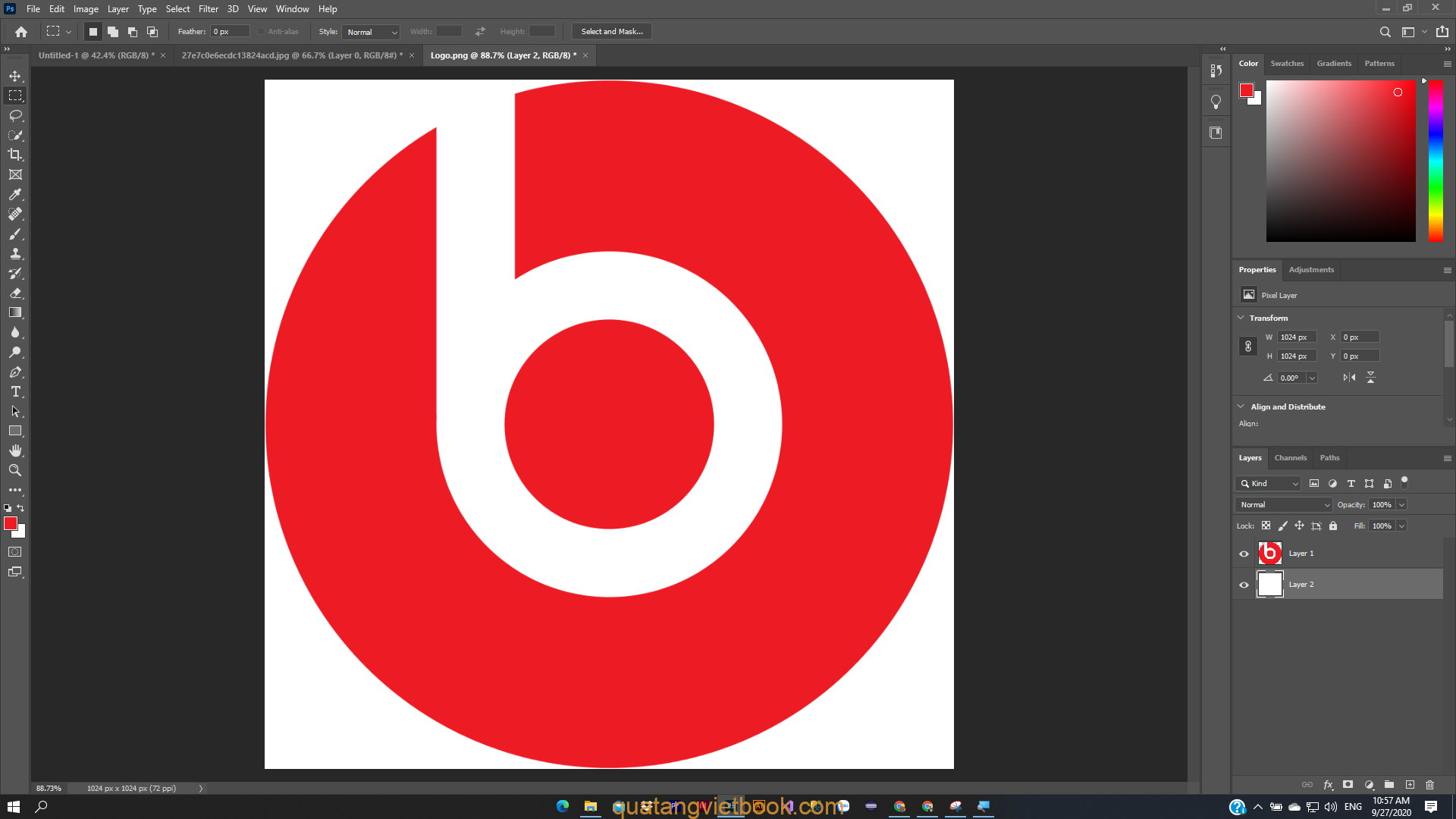
Sau khi bạn đã hoàn thành bước thiết kế logo đơn giản này đến bước cuối cùng là xuất file
Bước 4: Xuất file logo

Bạn vào file chọn Save as sau đó chọn đường dẫn cho file. Sau đó chọn định dạng file mà bạn muốn xuất có thể là png, jpg,…Sau đó ấn SAVE
Tổng hợp về phương thức thiết kế logo bằng photoshop
Trên đây là cách đơn giản mà bạn có thể sử dụng để thiết kế được một logo mong muốn cho bạn hoặc cho công ty của bạn bằng Photoshop. Thông thường logo sẽ mang ý nghĩa nhận dạng thương hiệu cho công ty của bạn. Vậy nên logo thường có ý nghĩa rất lớn.
Thiết kế logo là những mẫu thiết kế đặc biệt theo dạng đồ họa và cách điệu theo dạng chữ viết để thể hiện hình ảnh của công ty. Chứa đựng hình ảnh mong muốn, bộc lộ bản chất các hoạt động của công ty qua sự biểu đạt. Là phương tiện thông tin thị giác thu hút khách hàng có thể liên tưởng đến công ty của bạn chỉ khi lần đầu nhìn thấy hình ảnh logo.
Bạn đang muốn thiết kế logo cho công ty của bạn. Hoặc đang muốn thay đổi kiểu dáng cũng như phong cách mới hơn cho bộ nhận diện thương hiệu. Chưa biết cách thay đổi nó như thế nào để cho hình ảnh logo của công ty bạn ?
Bạn hãy liên hệ ngay với chúng tôi để được nhận sự trợ giúp, đến với chúng tôi với đội ngũ nhân viên làm việc nhiều năm trong lĩnh vực in ấn chúng tôi chắc chắn sẽ giúp bạn thiết kế ra một dấu ấn riêng cho công ty bạn thể hiện qua hình ảnh logo với màu sắc thiết kế phù hợp.
Bạn cần : In logo lên sản phẩm
In logo lên sản phẩm bằng nhựa
Bạn đọc có thể liên hệ ngay theo địa chỉ:
Công ty in ấn Quà Tặng Vietbook – Phone : 091 121 00 55 (Mrs.Huyền)